Ps中如何把两张图片合成一张图片
1、用photoshop软件新建一张空白画纸。

2、点击左上角的文件,选择置入嵌入对象。
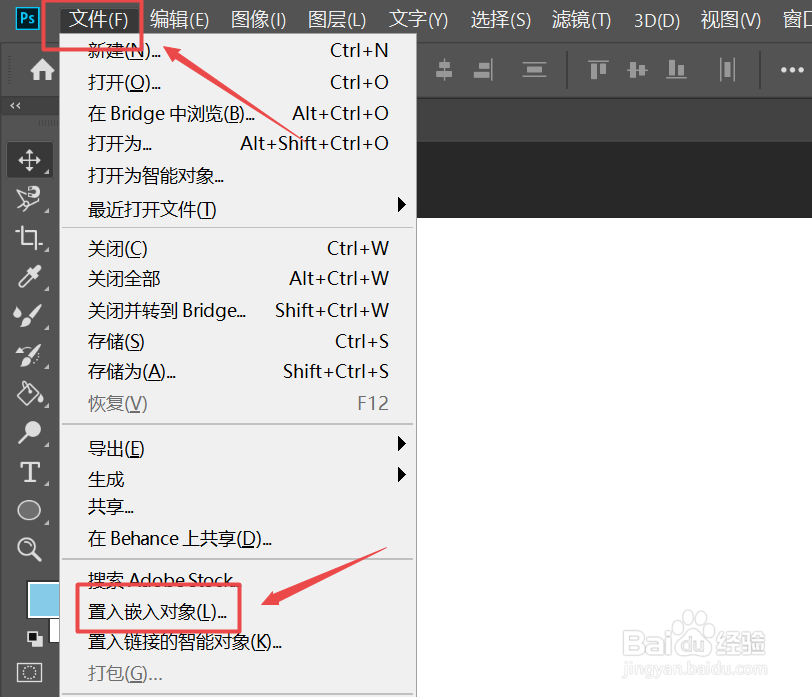
3、找到图片所在的位置,点击下方的置入。

4、图片置入成功,点击角上的白色小方块,左右拖动调整图片的大小。

5、此时,在右下角点击创建的白色图层。
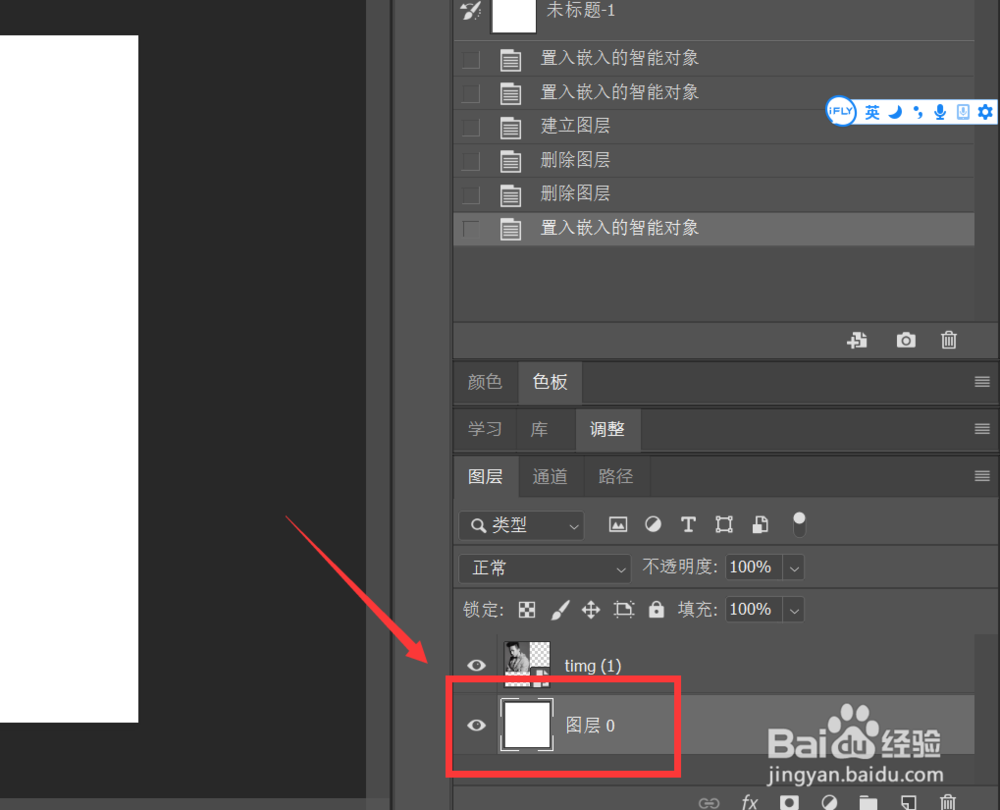
6、点开左上角的文件,选择置入嵌入对象。
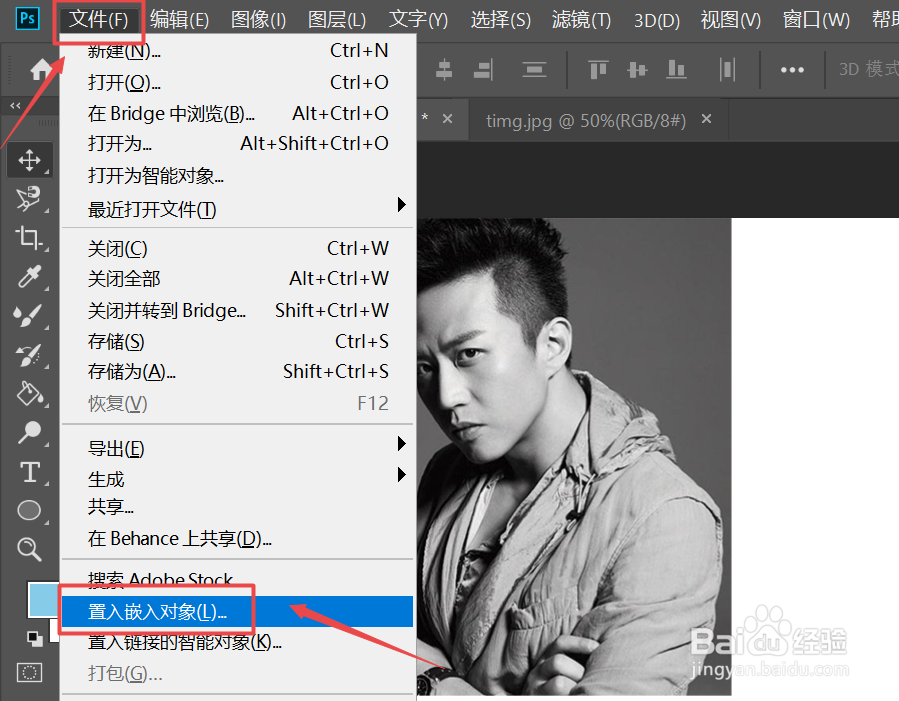
7、随机点击一张照片,点击下方置入图标。
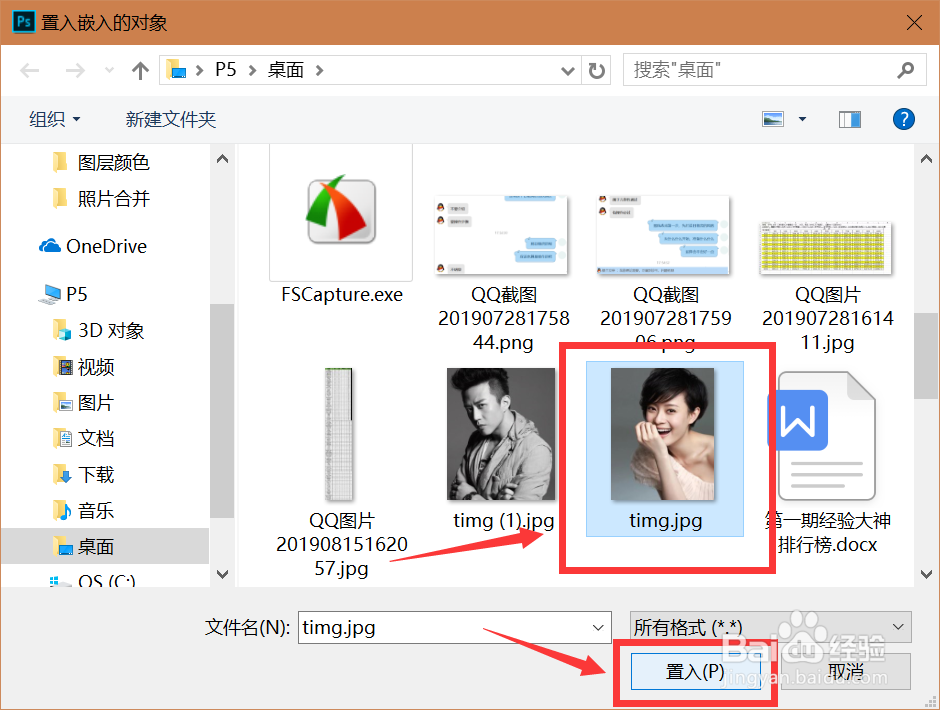
8、同样点击图片边缘的小白点,左右拖动,对图片的大小进行调整。

9、按住shift键,选择右下角所有的图层,右击选择合并图层。

10、键盘按下CTRL加S,输入文件名,选择保存类型JPG,点击下方保存图标。
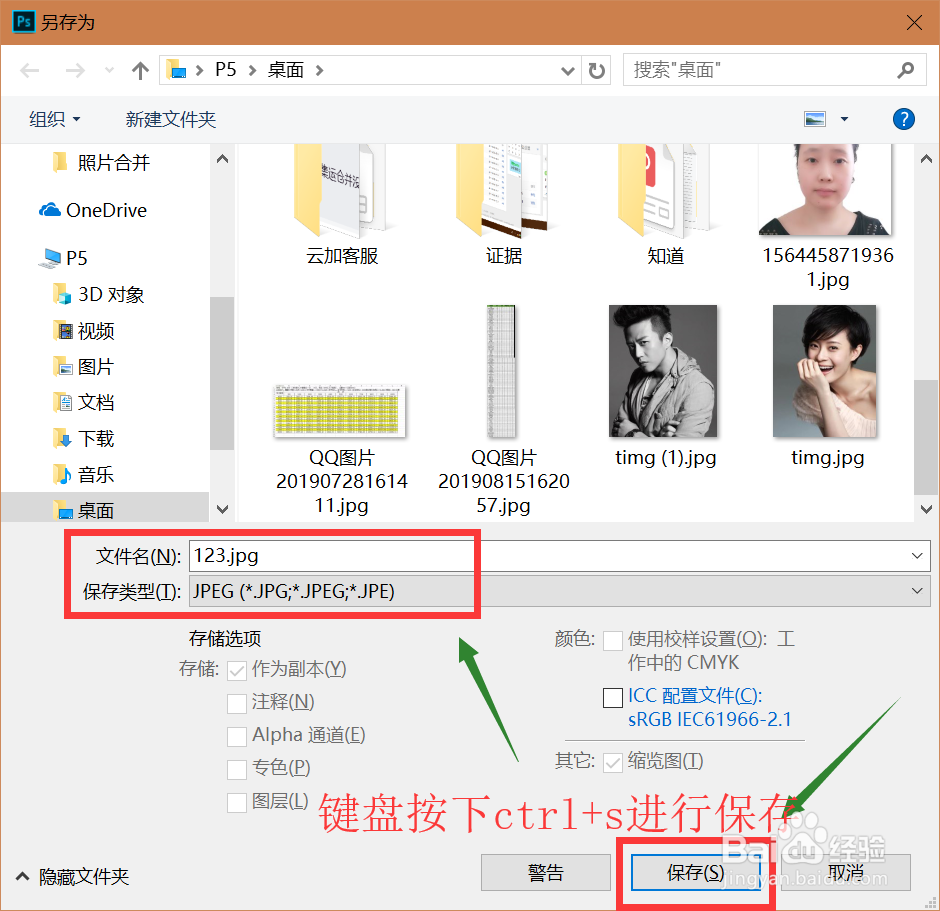
11、到保存位置,直接点击打开,就可以看到合成后的照片。
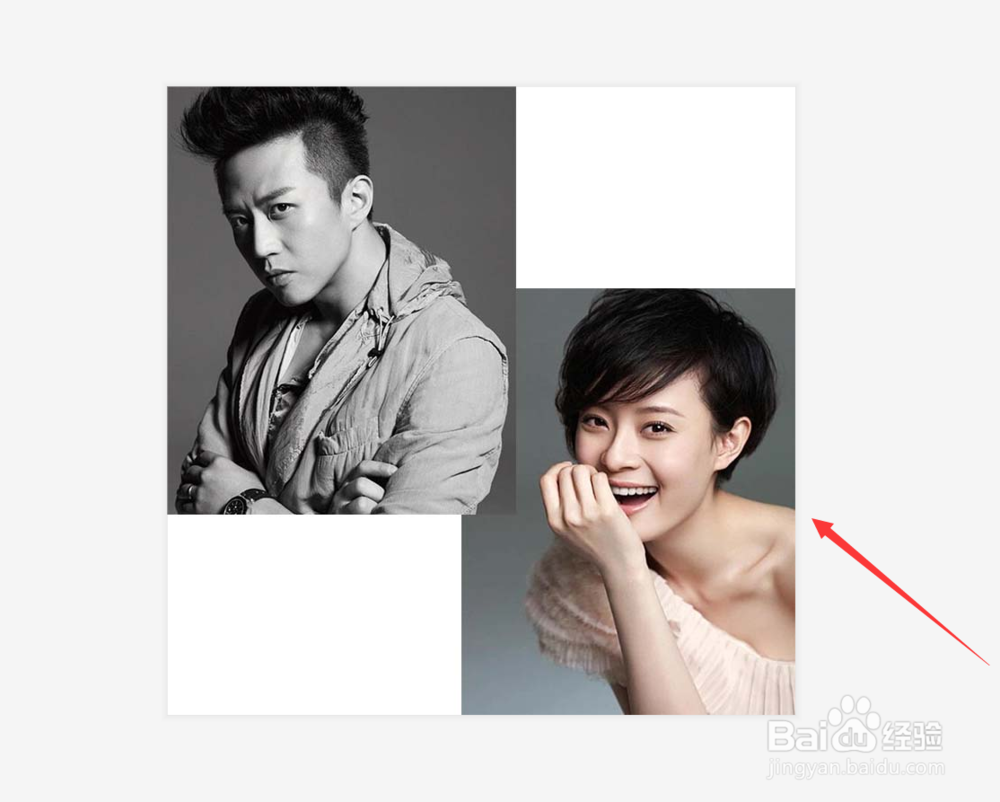
12、方法1:
1、 新建一张空白画纸
2、 点击文件,选择置入嵌入对象
3、 点击下方的置入
4、 点击角上的白色小方块,左右拖动调整图片的大小
5、 相同方法,导入第二张图片
6、 按住shift键,选择所有的图层,右击选择合并图层
7、 键盘按下CTRL加S,输入文件名,选择保存类型JPG,点击保存

声明:本网站引用、摘录或转载内容仅供网站访问者交流或参考,不代表本站立场,如存在版权或非法内容,请联系站长删除,联系邮箱:site.kefu@qq.com。
阅读量:143
阅读量:87
阅读量:143
阅读量:119
阅读量:153